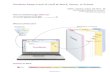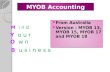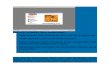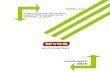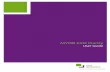1.1 Memulai MYOB Sebelum anda memulai menggunakan MYOB,terlebih dahulu anda akan memasukkan data perushaan ke dalam MYOB. Langkah langkahnya: 1. 2. Klik tombol Start pada Taskbard Klik All Program, pilih MYOB Accounting v17. Selanjutnya akan tampil jendela Welcome To MYOB Accounting yang berisikan:
y open your company file,digunakan untuk membuka file yang pernah
disimpan.y create a new company file,digunakan untuk membuat data perusahaan
baru.y explore the sample company,digunakan untuk membuka file contoh
yang telah disediakan oleh MYOB. Whats new in this version, digunakan untuk melihat fitur fitur baru yang terdapat pada MYOB Versi ini. exit MYOB Accounting, digunakan untuk mengakhiri program MYOB. 3. Klik create a new company file,maka akan tampil jendela informasi a new company file Assistant.
Rangkuman MYOB|
1
4.
Klik next,untuk lanjut ke tahap pengisian data perusahaan.
5.
Setelah selesai diklik next, anda akan mengisi periode akuntansi yang akan digunakan oleh perusahaan. Coba anda ikuti petunjuk berikut ini:
y Current financial year ((2008)) : isi tahun pembukuan. y Last mount of financiak year ((Desember)): isi akhir periode
pembukuan.y Conversion mount((Januari)) : isi awal periode pembukuan. Number
ofy accounting periode ((Twelve)) : isi jumlah periode.
6.
Klik next,untuk menampilkan informasi periode akuntansi sesuai dengan peraturan yang telah dilakukan
7.
pada kotakpilihan Build Your Account List,maka tentukan cara pembuatan daftar akun yang akan digunakan,yaitunya ada tiga pilihan:y I would like to start with one of the lists provided by MYOB
Accounting, Artinya anda akan menggunakan daftar akun yang telah disediakan oleh MYOB.y I would like to import to list of account provided by my accountant
ofter
Im
done
creating
my
company
file,
Artinya
anda
akanmengimpor daftar akun dari file lain.
Rangkuman MYOB|
2
anda akan membuat sendiri daftar akun secara langsung. 8. berikutnya akan tampil jendela informasi lokasi penyimpana file. Jika andaingin merubah lokasi penyimpanan file, maka Klik tombol Change, jika tidak langsung Klik next 9. selanjutnya M masukkan. 10. setelah proses selesai akan tampil informasi Congratulation ! artinya bahwa pembuatan file perusahaan sukses. 11. untuk masuk ke menu utama M 12. menu utama M B, Klik Command Center. B akan memproses data perusahaan yang telah anda
B Accounting ditampilkan.
1.2 Daftar Menu Program MYOB 1. Accounts Fitur Accounts
Menu Accounts dapat menyajikan laporan yang berhubungan dengan laba rugi dan neraca. Fungsi dari menu account adalah untuk : y Untuk membuka jendela Account List yang memuat informasi account yang sudah disediakan myob. y Membuka jendela Record Journal Entry, di mana dapat memasukkan transaksi-transaksi sesuai dengan pembacaan jurnal umum.
Rang u an
y I w l li
t buil my account li t one I begin using MYOB, Arti
B|
3
y Untuk membuka jendela Transaction Journal, di mana dapat melihat
informasi atas seluruh transaksi sesuai dengan tanggal yang telah ditentukan.y Untuk menampilkan jendela Baslink, di mana kita dapat menetapkan
bussines account statement ( Pernyataan jenis bisnis ).y Untuk menampilkan jendela Send To Myob Account Office, dimana
kita dapat menyimpan laporan keuangan perusahaan atau mengirim selalu e mail.
M enu
Banking mampu
pengeluaran kas secara keseluruhan. Fungsi menu menu pada banking adalah :y Spend money Dapat digunakan untuk mencatat atau memasukkan
beberapa penarikan cek dari akun akun cek.y Reconcile account Dapat merekonsiliasi / mencocokkan catatan bank
dengan catatan perusahaan.y Receive money Dapat mencatat atau memasukkan penerimaan dana
yang melalui cek.y Print cheques Dapat mencetak cek cek yang anda buat dari jendela
spend money
2.
Banking Fit
Banking
menyajikan
laporan
penerimaan
dan
Rangkuman MYOB|
4
y Transaction journal Dapat melihat semua pengeluaran kas yang telah
anda lakukany Prepare electronic payments Dapat menyimpan transaksi yang
berhubungan dengan paymentsy Prepare bank deposit Dapat menyimpan transaksi yang berhubungan
dengan penerimaan dana melalui cek.
3. S al es Fit
Sales
Sales adalah seluruh aktivitas yang berkaitan dengan penjualan dan piutang dagang. Fungsi menu menu pada sales adalah :y Sales register Dapat melihat daftar daftar penjualan, penerimaan dari
penjualan, retur penjualan, dan daftar lain yang berhubungan dengan penjualan.y Enter sales Dapat mencatat transaksi penjualan yang sedang
berlangsung baik secara tunai maupun kredit.y Receive payments Dapat mencatat penerimaan dari penjualan dan
piutang usaha dari konsumen yang dibayar kepada perusahaan.y Print statements Dapat mencetak faktur faktur penjualan yang belum
terbayar.y Print invoices Dapat mencetak faktur faktur penjualan yang anda
catat di sales new service.y Transaction journal Dapat melihat rincian jurnal pada tabulasi sales.
Rangkuman MYOB|
5
4. Purchases Fitur Purchases
Purchase adalah modul yang dapat memasukkan pembelian, mencatat pembelian berulang, menyiapkan pemesanan pembelian, menerima barang dagang yang telah dipesan, memeriksa barang barang yang dibeli agar sesuai spensifikasi yang dipesan, melakukan pembayaran yang tepat waktu kepada pemasok dan mengelola utang dagang secara rinci dan akurat. Fungsi menu menu pada purchase adalah :y Preapare electronic payment Dapat memproses pembayaran atas
pembeliany Enter purchase Dapat mencatat transaksi pembelian yang sedang
berlansung baik secara tunai maupu kredity Paybills Dapat mencatat pembayaran pembayaran dari pembelian
yang belum terbayar (utang usaha) kepada pemasoky Print Purchase Orders Dapat mencetak faktur faktur pembelian
yang belum terbayar.y Print Cheque Dapat mencetak cek yang berhubungan dengan
pembelian, pembayaran utang, serta retur pembeliany Purchase register Dapat melihat hasil pencatatan pembayaran
pembelian, dan retur pembeliany Transaction journal Dapat melihat rincian jurnal pembayaran atau
penagihan dari pelanggan pada tabulasi purchase.
Rangkuman MYOB|
6
5. Invent ry Fitur Invent ry
Merupakan menu program yang digunakan untuk mengelola persediaan secara tepat dan akurat di mana dapat mengecek barangbarang yang dijual dan dengan pengaturan menajemen persediaan yang baik, mengelola jumlah persediaan, nilai nominal suatu barang dagang serat penyusunannya, menetapkan harga jual dan harag beli dan
menyediakan atau merakit barang dagangan menjadi satu satuan yang kompleks beserta harga yang ditetapkan. Fungsi menu menu pada inventory adalah :y Set item prices Digunakan untuk menetapkan harga jual suatu barang
persediaan ( termasuk keuntungan ).y Item list Digunakan untuk melihat barang barang persediaan. y Count inventory Digunakan untuk memasukkan hasil perhitungan
fisik persediaan atau untuk melakukan penyesuaian nilai dan kuantitas sejumlah item persediaan.y Adjust inventory Digunakan untuk melakukan penyesuaian atas nilai
dan kuantitas item item persediaany Transfer inventory Digunakan untuk melakukan transfer kuantitas
dan nilai antar item item persediaan.y Auto-build inventory Digunakan untuk merakit item akhir dari
sejumlah komponen.
Rangkuman MYOB|
7
y Transaction journal Digunakan untuk melihat perkiraan perkiraan
yang berhubungan dengan keluar masuknya persediaan.y Item register Digunakan untuk menampilkan item item persediaan
barang baik keseluruhan maupun per item.
6. Card File Fitur Card File
Adalah menu yang digunakan uantuk melihat daftar orang, karyawan, ataupun perusahaan lain yang berhubungan dengan perusahaan anda. Selain itu juga dapat menambah isi daftar anda bilamana pihak pihak yang berhubungan dengan bisnis anda bertambah. Fungsi menu menu pada card file adalah :y Card list Digunakan untuk membuat daftar nama orang atau
perusahaan yang sering berhubungan dengan bisnis anda dan dapat melihat daftar rincian kartu yang pernah anda buat.y Contac log Dapat melihat ringkasan dari seluruh kontak yang anda
lakukan.y Print mailing labels Dapat menetapkan dan mencetak file mailaing
labels untuk individu atau perusahaan awal yang terdapat pada file kartu.
Rangkuman MYOB|
8
y Create personalized letters Dapat membuat file mail marge yang
berisi informasi tentang orang atau perusahaan pada file kartu.
7.
Menu Time Billing
Time billing adalah modul yang digunakan untuk menvatat informasi aktivitas yang dilakukan oleh perusahaan yang berhubungan dengan penagihan untuk pegawai, pemasok, atau pelanggan. Fungsi menu menu pada Time Billing adalah :y
Activities perusahaan.
list
Dapat
membuat
informasi
yang
dilakukan
y
Enter activity slip Dapat mencatat slip aktivitas yang dilakukan oleh perusahaan sebagai catatan atau arsip.
y
Activity log Dapat menampilkan dan meninjau informasi aktivitas yang telah dicatat oleh perusahaan.
y
Prepare time billing invoice Dapat mencetak faktur faktur penagihan untuk pelanggan.
y
Transaction journal Dapat melihat rincian jurnal pembayaran atau penagihan dari pelanggan pada tabulasi sales.
Rangkuman MYOB|
9
1.3 Untuk Menambahkan Atau Membuat Account
Daftar Account jendela atau Account Easy Setup Assistant akan ditampilkan. Jika Anda menggunakan fitur Multicurrency MYOB dan Anda memasukkan rekening mata uang asing, lihat Untuk menambah account mata uang asing. 1) Klik New untuk membuka tampilan Profil jendela Edit Account. 2) Tandai Account Header atau Detail pilihan Account. (Header dan Detail account) 3) Pilih Account Type dari daftar drop down. Jika Anda ditandai Header Account: Pilih salah satu dari delapan pilihan. Jika Anda ditandai Detail Account: Pilih salah satu dari 16 pilihan. (Jenis dan klasifikasi Account Account) 4) Masukkan nomor dan nama account. Bahkan jika Anda telah memilih untuk melihat account Anda dengan nama, Anda harus memasukkan angka. (Nama Rekening dan nomor) 5) Masukkan saldo pembukaan account, jika Anda belum masuk ke saldo awal dengan menggunakan Setup Assistant Mudah. (Untuk memasukkan saldo pembukaan rekening detail. 6) Klik tab Rincian untuk membuka tampilan Details. Masukkan deskripsi account. 7) Pilih Klasifikasi untuk Laporan arus kas yang akan digunakan untuk laporan Laporan Arus Kas (Klasifikasi untuk Laporan Arus Kas). Pilihan ini hanya muncul jika account detail ditampilkan dalam jendela ini.
Rangkuman MYOB|
10
8) Jika Anda telah memilih Bank sebagai Tipe Account, klik tab Perbankan untuk membuka tampilan Perbankan. (Untuk
memperbarui informasi bank perusahaan Anda) (Menciptakan transaksi pembayaran elektronik) 9) Masukkan saldo historis untuk akun rinci; dengan informasi ini anda dapat membandingkan rekening bulan berjalan saldo dengan bulan yang sama tahun lalu. (Untuk memasukkan saldo historis detail account. 10) Klik OK.
1.4 Pembuatan Data Customer Dan Supplier Pada Myob Pertama : Pada tampilan Command Centre 1) Pilih Card File 2) Pilih Card List [pada layar Card List terdapat 5 kolom tabulasi yaitu All cards, Customer, Supplier, Employee dan Personal.] Pilih Customer. 3) Klik Button NEW Kemudian akan Tampil Layar CARD INFORMATION. Contoh : Membuat Data Customer PT. JAYA JASA
y Card Type : Jenis Card nya [Customer, Supplier, Employee.........] y Name : Nama Perusahaan y Card ID : Nomor Card
Rangkuman MYOB|
11
y Location : Pilihan Alamat , Address 1 5 y Address : Isian Alamat Perusahaan, berdasarkan Location Dan
terus diisikan berdasarkan data perusahaan.y Jika Sudah klik OK. dan Bila ingin membuat Customer Baru lagi,
Cukup Klik Button NEW.
Untuk Pembuatan Supplier langkah yang dilakukan sama seperti membuat Customer. Anda cukup memilih Kolom Supplier pada Layar Card List. Kemudian lakukan hal yang sama pada saat pembuatan Customer.
1.5 MENGEDIT AKUN
Untuk mengedit/membenarkan kesalahan tersebut, cukup lakukan : 1) Klik Akun yang Salah, Double Kilik atau Klik Tanda Panah pada samping Akun. Lalu akan tampil layar yang sama pada saat kita membuat Akun baru. 2) Kemudian lakukan perubahan nama yang benar pada ACCOUNT NAME dan Klik OK.
Rangkuman MYOB|
12
1.6 MENGHAPUS AKUN Untuk menghapus cukup mudah, yaitu : Pilih Akun yang akan dihapus, double klik atau Klik tanda panah pada samping akun, Kemudian akan tampil layar yang sama pada saat kita membuat dan mengedit akun. Ada 2 cara untuk menghapus Akun : 1) Pada layar Akun yang akan di hapus, tekan ALT+E+E atau ALT+E dan pilih DELETE ACCOUNTS. 2) Pada layar Akun yang akan di hapus, Klik KANAN > Delete Account
Rangkuman MYOB|
13